Înlocuirea unui canal deteriorat
Relația dintre fotografiile color și influența timpului nu poate fi numită prietenos, deoarece fotografiile se estompează, culorile se schimbă sau dispar. Priviți cu atenție fotografia în galben a călărețului, prezentată în figura de mai jos. Întreaga imagine este plină literalmente cu o nuanță galbenă. Imaginea restaurată este prezentată în figura următoare. În acest caz, s-au folosit înlocuirea canalelor, ariilor selectate, precum și colorarea manuală.


Dacă există probleme similare cu culorile din imagine, începeți prin a examina canalele individuale accesând paleta Canale. După cum se arată în figura de mai jos, canalul albastru nu conține informații utile. Deoarece acest canal nu conține informațiile necesare, dar este necesar pentru restaurarea culorilor, ar trebui să îl înlocuim.
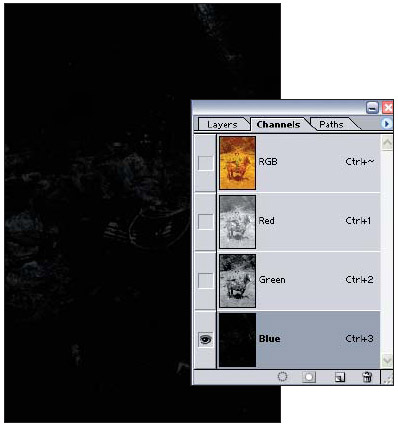
1. Creați o copie a fișierului și alegeți Imagine> Mod> Culoare Lab. În modul Culoare Lab separă informații despre culoare și luminozitate. Acum aveți de-a face cu două fișiere în diferite moduri de culoare.
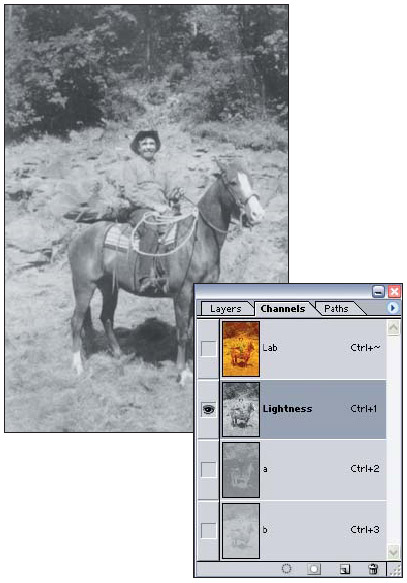
3. Reveniți la fișierul original RGB, selectați canalul albastru, apoi selectați Selectare> Toate, apoi selectați Editare> Lipire intrare pentru a transfera informațiile din canalul de luminozitate în albastru.
4. Figura de mai jos arată că nuanța îngrozitoare a galbenului este corectată. Deși culorile din imaginea care rezultă nu sunt încă perfecte, în general arată mult mai bine.
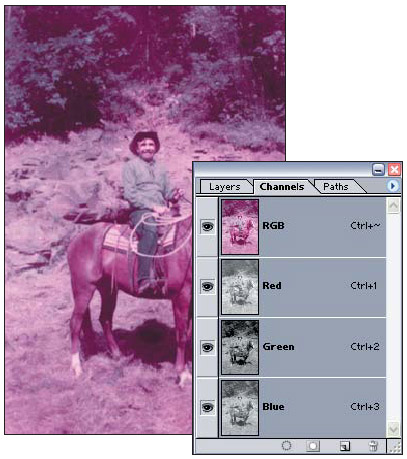
5. Pentru a restabili echilibrul culorilor, utilizați stratul de ajustare a nivelurilor. Trageți glisorul negru în punctul în care canalul roșu începe să reducă nuanța imaginii. Valorile nivelelor de intrare ar trebui să fie 84, 1,00 și 255.
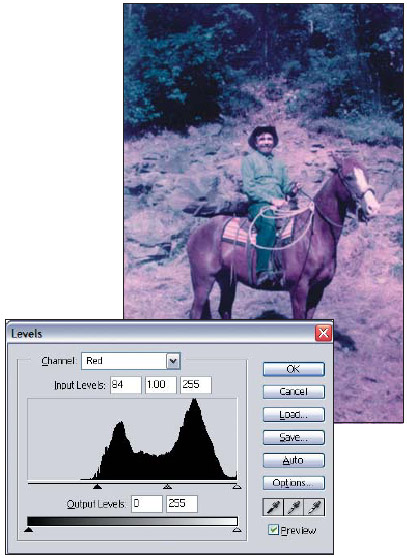
6. Selectați canalul verde din caseta de dialog Niveluri și mutați glisorul alb la stânga până când începe informațiile de bază din canalul verde (imaginea de mai jos). Ca urmare, puteți elimina nuanța inutilă. În plus, trebuie să schimbați ușor poziția glisorului de mijloc pentru a se potrivi cu balanța culorilor. Valorile nivelelor de intrare trebuie să fie 0, 1,05 și 238.
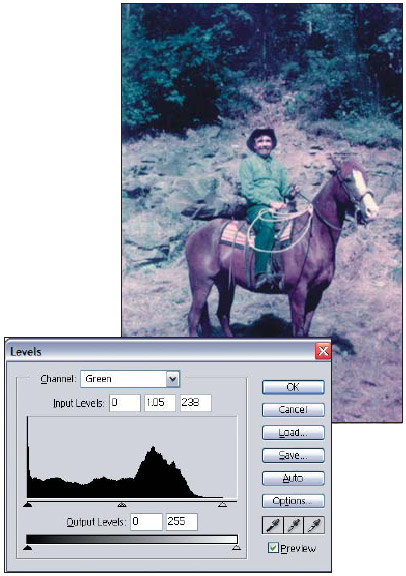
7. Selectați canalul albastru din caseta de dialog Niveluri și trageți glisorul negru în punctul în care informațiile despre canalul albastru încep să îl reducă în fundal.
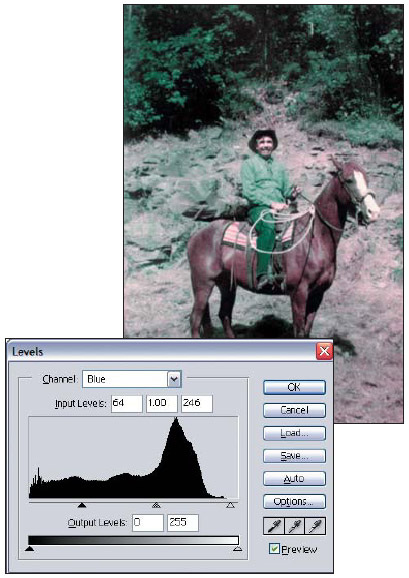
Valorile nivelelor de intrare ar trebui să fie 64, 1,00 și 246.
Articole similare
Trimiteți-le prietenilor: